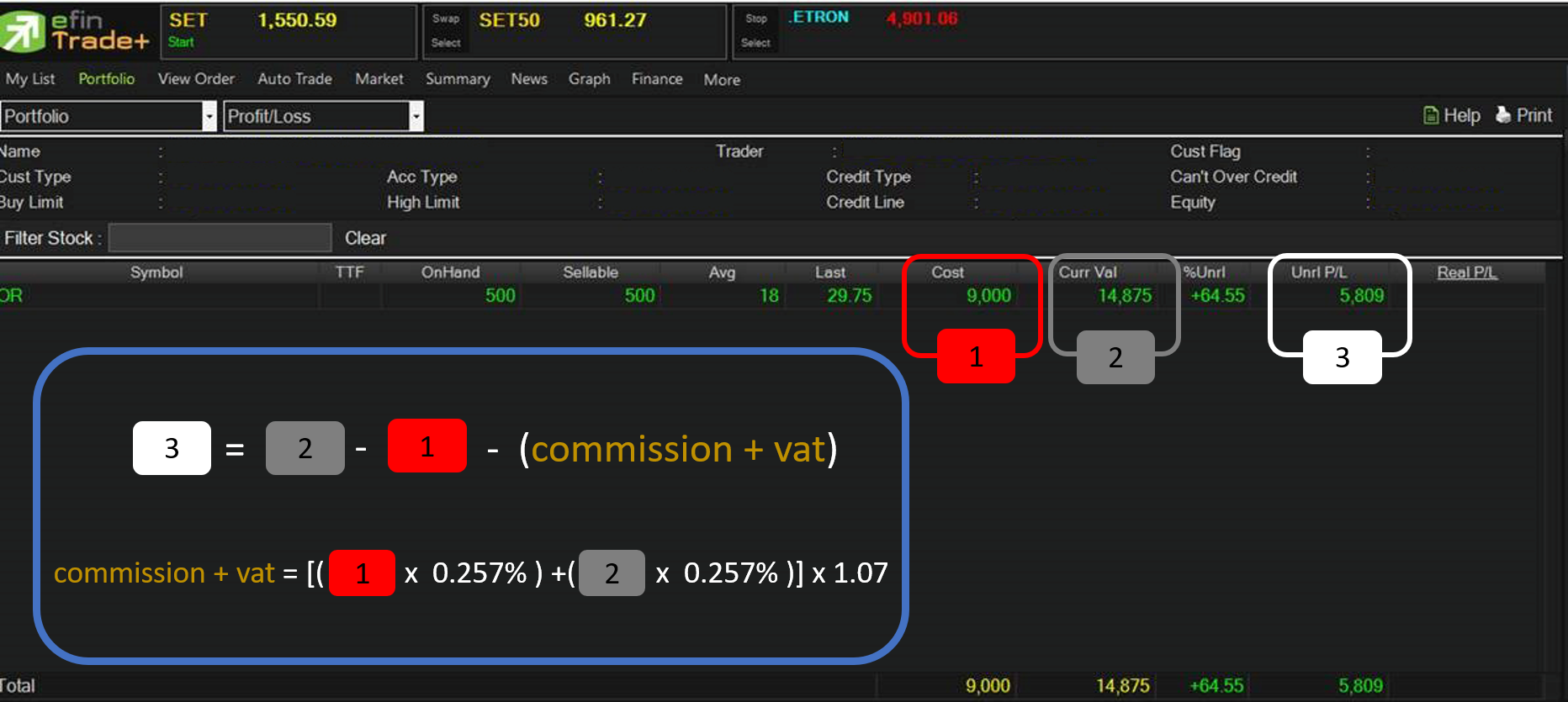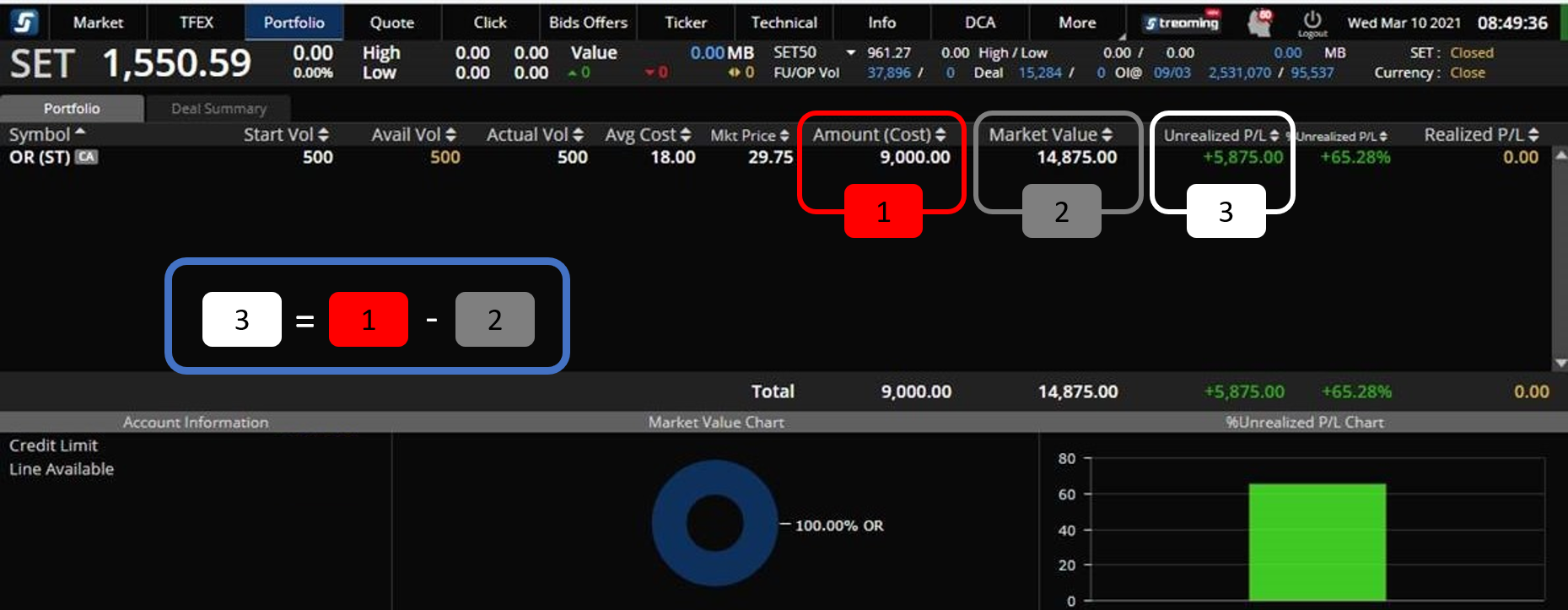คำถามที่พบบ่อย
แนะนำการใช้งานโปรแกรมซื้อขาย
ช่องทางในการเข้าสู่ระบบ และโปรแกรมส่งคำสั่งซื้อขาย
ท่านสามารถเข้าสู่ระบบซื้อขายผ่าน PC ได้้ 3 ช่องทาง คือ
- login ผ่านเว็บไซต์ www.krungsrisecurities.com
- login ผ่านเว็บไซต์ www.settrade.com เลือกเมนู เข้าสู่ระบบซื้อขาย กรอก User name, Password และเลือกโบรกเกอร์ เป็น KRUNGSRI
- login ผ่านเว็บไซต์ www.trademan.in.th เลือกเมนู เข้าสู่ระบบซื้อขาย กรอก User name, Password และเลือกโบรกเกอร์ เป็น KRUNGSRI
ท่านสามารถเข้าสู่ระบบซื้อขายผ่าน Mobile Application ที่บริษัทฯมีให้บริการกับลูกค้า ดังนี้
- Streaming
- eFin Trade Plus
- Krungsri Stock Expert
- Stock Radars
- Trademan
- Krungsri Securities iFUND
- Krungsri Securities MY iFUND
*** สามารถใช้ Username, Password เดียวกันกับที่ใช้ login ผ่านเว็บไซต์ www.krungsrisecurities.com ในการเข้าใช้งานทุกโปรแกรมและทุกช่องทาง
ลูกค้าสามารถใช้งานโปรแกรมซื้อขายหุ้นผ่านอินเทอร์เน็ตนั้น นั้นสามารถใช้โปรแกรมใดได้บ้าง ?
|
โปรแกรม efin Trade Plus ต่างกับ โปรแกรมซื้อขายหลักทรัพย์อื่นๆ อย่างไร ?
efin Trade Plus เป็นโปรแกรมซื้อขายหุ้นผ่านอินเทอร์เน็ต แบบเรียลไทม์ ที่มีฟังก์ชันการทางานที่ครอบคุมและ หลากหลายมากที่สุด สามารถตอบสนองความต้องการของนักลงทุนได้ทุกกลุ่มด้วยฟังก์ชันที่ไม่เหมือนใคร
1. Risk Control นโยบายความคุมความเสี่ยง เพื่อช่วยแจ้งเตือนนักลงทุนถึงความเสี่ยงต่างๆ ได้แก่
- แจ้งเตือนเมื่อซื้อหุ้นแต่ละตัวเกินมูลค่าที่กำหนด
- แจ้งเตือนเมื่อซื้อหุ้นที่มีราคาบวกเกินกว่าจำนวนที่กำหนด (%Change Price)
- แจ้งเตือนเมื่อซื้อหุ้นปริมาณเกินกว่าที่กำหนดเมื่อเทียบกับปริมาณเฉลี่ย 5 วันล่าสุด
- แจ้งเตือน ให้ซื้อหุ้นหลายๆ Sector ตามที่กำหนด
- แจ้งเตือน ให้ซื้อหุ้นในแต่ละ Sector ตามจำนวนที่กำหนด
2. Batch Order ฟังก์ชันส่งคำสั่งเป็นชุดชุดละ 50 คำสั่ง (แบบ Basket Order)
3. Portfolio Clearing คือคำสั่งล้างพอร์ต(ส่งคำสั่งขาย) ทุกหุ้นโดยส่งคำสั่งขายในราคาที่จะจับคู่ได้ทันที เหมาะกับการใช้งานในสภาวะที่ราคาหุ้นมีความผันผวนทิศทางการขาลงอย่างรุนแรง
4. Notification on Mobile ระบบ ส่งข้อความ/ Alert ผ่านมือถือ (Android , iPhone / iPad)
5. แสดงข้อมูล Portfolio แบบละเอียดมากขึ้นด้วย Holding Chart ที่แสดงสัดส่วนการถือครองหุ้นเพื่อวิเคราะห์พอร์ตดู
การกระจายความเสี่ยงการถือครองแบบรายหุ้นและราย Sector พร้อมกับเพิ่มรายงานแบบ Projected Profit/Loss
แบบแบ่งตาม Sector เพื่อช่วยแยกหุ้นออกเป็นสัดส่วน
6. View Order หน้าแสดงรายการซื้อขาย, โดยสามารถแสดงผลได้เป็น 2 แบบคือ
- View by Transaction (แสดงรายการซื้อขายแบบเรียงตามหมายเลขคำสั่งซื้อขาย)
- View by Stock ที่จะรวบรวมสถิติซื้อขายรายหุ้นตามช่วงเวลาที่กำหนด โดยสรุปข้อมูลทั้ง ปริมาณ , ราคา
เฉลี่ย จำนวนที่จับคู่แล้ว และยังไม่จับคู่ ทั้งฝั่งซื้อและฝั่งขาย เพื่อให้รู้ถึงกำไรขาดทุนในหุ้นนั้นอย่างคร่าวๆได้
7. Market watch ในส่วนของ Favorites เพิ่มความสามารถในการเลือกคอลัมน์แสดงผลได้เอง
8. Bar Trade กล่องส่งคำสั่งซื้อขาย มีให้เลือกถึง 4 รูปแบบ
9. Smart One Click ส่งคำสั่งโดยเมาส์ ง่ายรวดเร็วไม่พลาดทุกความเคลื่อนไหว
***ปัจจุบัน โปรแกรม efin Trade Plus ไม่สามารถซื้อขายอนุพันธ์ได้
ทำอย่างไรหากเข้าเว็บไซต์ www.krungsrisecurities.com ไม่ได้?
วิธีการ Clear Cache ที่ browser บนเครื่องคอมพิวเตอร์
- กดปุ่มCtr และ F5 ที่คีย์บอร์ดพร้อมกัน
วิธีการ Clear Cache ที่ browser บนมือถือ
- สำหรับ Chrome: กดที่ปุ่ม  ตรง URL บาร์ด้านบน --> เลือก Settings --> เลือก Privacy --> เลือก Clear Browsing Data --> เลือก clear ที่ Browser history, Cache, Cookies,site data --> กด Clear
ตรง URL บาร์ด้านบน --> เลือก Settings --> เลือก Privacy --> เลือก Clear Browsing Data --> เลือก clear ที่ Browser history, Cache, Cookies,site data --> กด Clear
- สำหรับ Safari: ไปที่ Settings ของเครื่อง --> เลือก Safari --> เลือก Clear History and Website Data --> เลือก Clear History and Data
จากนั้นลองเปิด www.krungsrisecurities.com อีกครั้ง
การแสดงกำไรขาดทุนในพอร์ตของโปรแกรมซื้อขายหลักทรัพย์ผ่านอินเทอร์เน็ต
การแสดงกำไร/ขาดทุนในพอร์ตโฟลิโอ (Unrealized Profit/Loss) |
|
|
ข้อควรทราบสำหรับการแสดงกำไรขาดทุนผ่านโปรแกรมซื้อขายของ Krungsri Securities
- การแสดงค่า Average หรือ ต้นทุนของหุ้นในพอร์ต ไม่รวม commission + vat
- ลูกค้าสามารถดูยอดเงินรับ-จ่ายสำหรับการซื้อขายในวันนั้นแบบ real-time ได้จากเมนู Deal Summary ใน Streaming และ Confirm Summary ใน efin Trade Plus (สำหรับยอดเงินที่ถูกต้องจะต้องดูจาก Contract note ในวันรุ่งขึ้น)
- ลูกค้าสามารถดูต้นทุนของหุ้นแบบรวม commission +vat ได้จากเมนู ข้อมูลการซื้อขายย้อนหลัง > คอมมิชชั่นรายหลักทรัพย์ (คอมมิชชั่นขั้นต่ำต่อวัน 50 บาท)